無料のMicrosoft Wordプロダクトキーはリアルですか
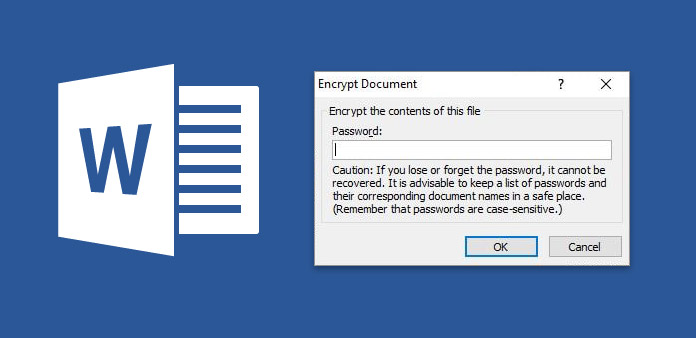
Microsoft Wordは、世界中で最も人気のあるユーティリティです。 これは、Officeスイートの1つのアプリケーションです。 Microsoft Wordは、コンピュータを購入したときにベンダーによってWindowsオペレーティングシステムにインストールされていましたが、Microsoft Wordはフリーウェアではありません。 コンピュータにMicrosoft Wordを再インストールする場合は、プログラムをアクティブにするためにMicrosoft Wordプロダクトキーが必要です。 そうしないと、Microsoft Wordの機能を使用できなくなります。 しかし、それを見つける方法は複雑な問題のようです。 Microsoft Wordがクラッシュしたり、Windowsオペレーティングシステムを再インストールしたりすると、この問題は頭痛になることがあります。 心配しないで! ここでMicrosoft Wordのプロダクトキーに関連するすべての知識を学ぶことができます。
パート1。 無料のMicrosoft Wordプロダクトキー
無料のMicrosoftプロダクトキーをオンラインで検索すると、多くのWebサイトがそのようなプロダクトキーを提供していることがわかります。 これらの無料のプロダクトキーは本物なのだろうかと思うかもしれません。 これらの無料のプロダクトキーは、プロダクトキー作成プログラムによって作成されるか、MicrosoftOfficeから単にコピーされる可能性が高くなります。 一部のプロダクトキーが使用できる場合もありますが、プロダクトキープログラムによって生成されるプロダクトキーには多くの制限があります。 たとえば、プロダクトキーはXNUMXか月間しか利用できません。 そしてXNUMXか月後、Microsoft Wordを再アクティブ化するには、別のプロダクトキーを入力する必要があります。 。
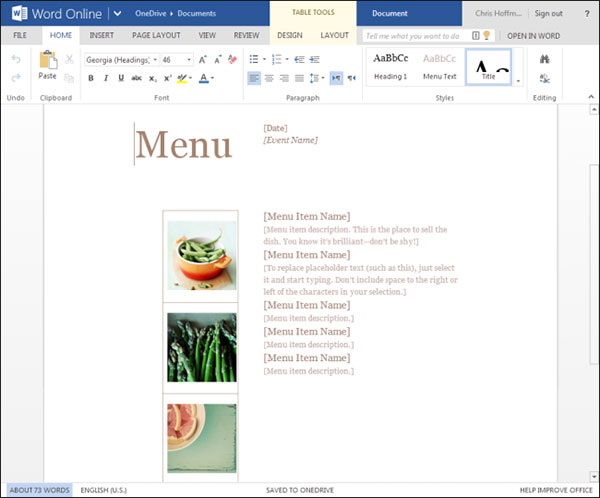
まだMicrosoft Word 2010の無料のプロダクトキーを使用したい場合は、それらを試すことができます:
32 Bit: TVFJ7-76TR7-HHCKT-QQFJR-8KTTD
W4D2C-3YK88-KMYP2-2QTXY-28CCY
64 Bit: WWRDS-3YYX11-KPO5P-YXSD5-2CCVC
65XRT-YGH2D-TXX9L-YYTR5-OLPW4
Microsoftからプロダクトキーを購入するか、無料のMicrosoft Officeサービスを使用することをお勧めします。
パート2。 私のMicrosoft Wordプロダクトキーを見つける場所
普通の人やPCベンダーに関係なく、誰でもMicrosoft Wordを起動するためのプロダクトキーが必要です。 マイクロソフトの単語プロダクトキーには通常、数字やアルファベットなどの25文字が含まれています。 プロダクトキーの場所は、Microsoft Wordプログラムの入手方法によって異なります。
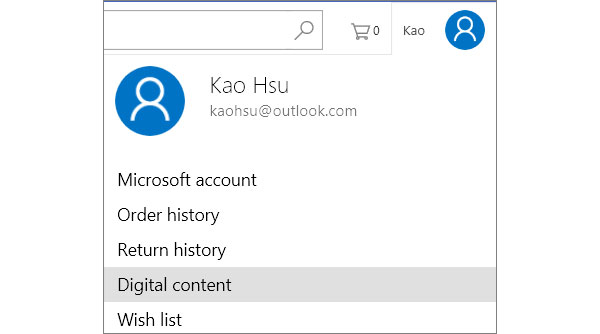
- 1。 オンラインMicrosoftストアからMicrosoft OfficeまたはMicrosoft Wordを購入した場合は、Microsoftアカウントでそのキーを見つけることができます。 プロダクトキーが必要な場合は、microsftstore.comにアクセスしてMicrosoftアカウントにサインインし、 デジタルコンテンツ ページで見やすくするために変数を解析したりすることができます。
- 2。 別の方法は、私のオフィスアカウントです。 コンピュータにMicrosoft Officeをインストールしたら、Microsoft Office WebサイトにアクセスしてMicrosoftアカウントにログインできます。 次に、アクセスしてプロダクトキーを見つけることができます プロダクトキーを表示する オプションを選択します。
- 3。 レンガやモルタル店では、従来のMicrosoft WordインストールDVDを購入することができます。 プロダクトキーは、通常、DVDボックスまたは余分なカードに取り付けられます。 プロダクトキーが見つからない場合は、販売者に直接お問い合わせください。
- 4。 最近、新しいWindows 8またはWindows 10コンピュータを購入した場合、最新バージョンのMicrosoft Wordがオペレーティングシステムにインストールされている可能性があります。 このような状況では、プロダクトキーがオペレーティングシステムに送信されています。 あなたはどこにでもそれを見つけることはできません。 しかし、Microsoft Wordを再インストールする場合は、バックアップを使用してアプリケーションとMicrosoft Wordのプロダクトキーを復元できます。
- 5。 最後に、インボイスのようなMicrosoft Wordを購入したことを証明できる場合は、マイクロソフトサポートにお問い合わせください。 カスタマーサービスは、無料で新しいプロダクトキーを提供する場合があります。
パート3。 トラブルシューティング
プロダクトキーの使用は、Microsoft Wordアプリケーションをアクティブにすることです。 したがって、Microsoft Wordのプロダクトキーを取得すると、次のステップは、コンピュータ上でWordをアクティブにすることです。
1。 Microsoft Wordをアクティブにする方法
コンピュータにMicrosoft Office 2010をインストールします。 Microsoft Webサイトから無料でインストールファイルをダウンロードできます。
Wordアプリケーションを開いて ファイル - >ヘルプ メニュー。
Activate Product Keyボタンをタップして指示に従い、25文字のプロダクトキーを入力して処理を完了します。
Microsoft Word 2013または2016を有効にする場合は、Microsoftアカウントを使用できます。
2。 Microsoft Wordを無料で使用する
Microsoftのプロダクトキーを購入しない場合でも、Microsoft Wordを無料で使用できます。
- 1。 マイクロソフトはOffice 365 Home Premiumの1か月無料トライアルを提供しています。 だから、ペニーを支払うことなく、1か月間に複数のPCやMacでWordを使うことができます。 1ヶ月後にサービスをキャンセルし、別の無料試用を開始することができます。
- 2。 Office Professional Plus 2013には2ヶ月の無料試用版があります。 また、無料トライアルを6ヶ月間延長するには、以下の手順に従ってください。
コンピュータにOffice Professional Plus 2013をインストールしたら、C: - > Program Files(x86) - > Common Files-> Microsoft Sharedに移動します。
Shiftキーを押しながら、指定したフォルダを右クリックします。
OfficeSoftwareProtectionPlatform; 次に開くを選択します コマンドウィンドウはこちら オプションを選択します。
入力 OSPPREARM.EXE コマンドプロンプトウィンドウで 入力します キー。 - 3。 Microsoftは完全に無料のOffice Onlineサービスをリリースしました。 Office Onlineは、デスクトッププログラムのすべての基本機能を提供します。 さらに、OneDriveに直接ドキュメントを保存することもできます。 Office Onlineサービスは、チーム作業に便利です。
- 4。 Office Mobileは、Microsoftが開発したもう1つの無料サービスです。 Office Mobileアプリケーションは現在Android、iPhone、Windows Phoneで利用可能です。
Microsoft WordのプロダクトキーなしでこれらのMicrosoft Wordアプリケーションを無料で楽しむことができます。
パート4。 Windowsのパスワードリセット
Microsoft Wordのプロダクトキーの他に、Microsoftアカウントを使用してWord 2013と2016を有効にすることができます。 さらに、無料のOfficeサービスを使用したり、Windowsオペレーティングシステムにログインする場合は、Microsoftアカウントも必要です。
マイクロソフトのアカウントが重要であることを考慮すると、パスワードを管理してリセットする強力なツールが必要です(例えば、Tipard Windowsパスワードリセットプラチナ。 Windowsパスワードリセットプラチナの最大の利点は、プレインストール環境でWindowsパスワードをリセットすることです。 また、Windows Password Reset Platinumを使用してパスワードをリセットするプロセスは簡単です。
1。 起動可能なUSBドライブを作成する方法
ユーザーは、起動可能なDVDまたは起動可能なUSBドライブを作成できます。 ブート可能なDVDを例として使用します。
アクセス可能なコンピューターにWindows Password Reset Platinumをインストールして開き、フォーマット済みのUSBフラッシュドライブをコンピューターに挿入します。 Windowsパスワードリセットプラチナは、起動可能なディスクも作成できます。 手順は、ブータブルUSBドライブの場合と同じです。
スマートフォンのWebLink画面から次を選択します。 バーンUSB ボタンを押して起動可能なUSBドライブを作成します。 全体のプロセスには数分かかることがあります。
起動可能なUSBドライブが完了したら、 OK ボタンを押し、USBドライブを取り外します。

2。 パスワードをリセットする方法
起動可能なUSBドライブをコンピュータに接続して再起動します。
パスワードマネージャ画面が表示されたら、リセットするアカウントを選択してタップします パスワードを再設定する
パスワードリセットボックスに、新しいパスワードを入力し、を押します。 OK リセットを終了します。
その後、起動可能なUSBドライブを取り外して、いつものようにコンピュータを起動することができます。
Windowsパスワードリセットプラチナでパスコードをリセットするワークフローは非常に簡単です。

まとめ
上記の概要に基づいて、Microsoft Wordのプロダクトキーを見つける方法を把握することができます。 実際、多くの新しいPCにMicrosoft Wordがインストールされています。 そして、それらはますます重要でなくなります。 Microsoft Word 2013および2016にとって、Microsoftアカウントは便利なソリューションです。 一方、プロダクトキーがなくても無料のMicrosoft Wordサービスを使用できます。 Microsoft Wordの無料試用版はすべての機能を提供します。 また、Office Onlineサービスはデスクトッププログラムよりもさらに便利です。 キーがないにもかかわらず、まだ多くの選択肢があるようです。 最後に、この記事では、Microsoftパスワードを管理およびリセットする最良の方法を紹介しました。 Tipard Windows Password Reset Platinumは、プロフェッショナルなMicrosoftパスワードマネージャーです。 オペレーティングシステムに入る前にパスワードをリセットできます。







